GCC є популярним інструментом серед розробників, які працюють на платформі Linux. Він виступає як інтегрована колекція компіляторів для різних мов програмування, включаючи Java, C, C++, Fortran та багато інших. Якщо ви тільки починаєте знайомство з Linux, то Ubuntu може стати чудовим варіантом. Це один з найвідоміших дистрибутивів Linux, відомий своєю простотою в освоєнні, не жертвуючи при цьому функціональністю. Якщо вам потрібно дізнатися, як інсталювати GCC у вашій системі Ubuntu, ця стаття стане для вас ідеальним стартом. Ми розглянемо процес завантаження та встановлення GCC на Ubuntu в наступних розділах. Але перед тим, давайте детальніше ознайомимося з GCC.
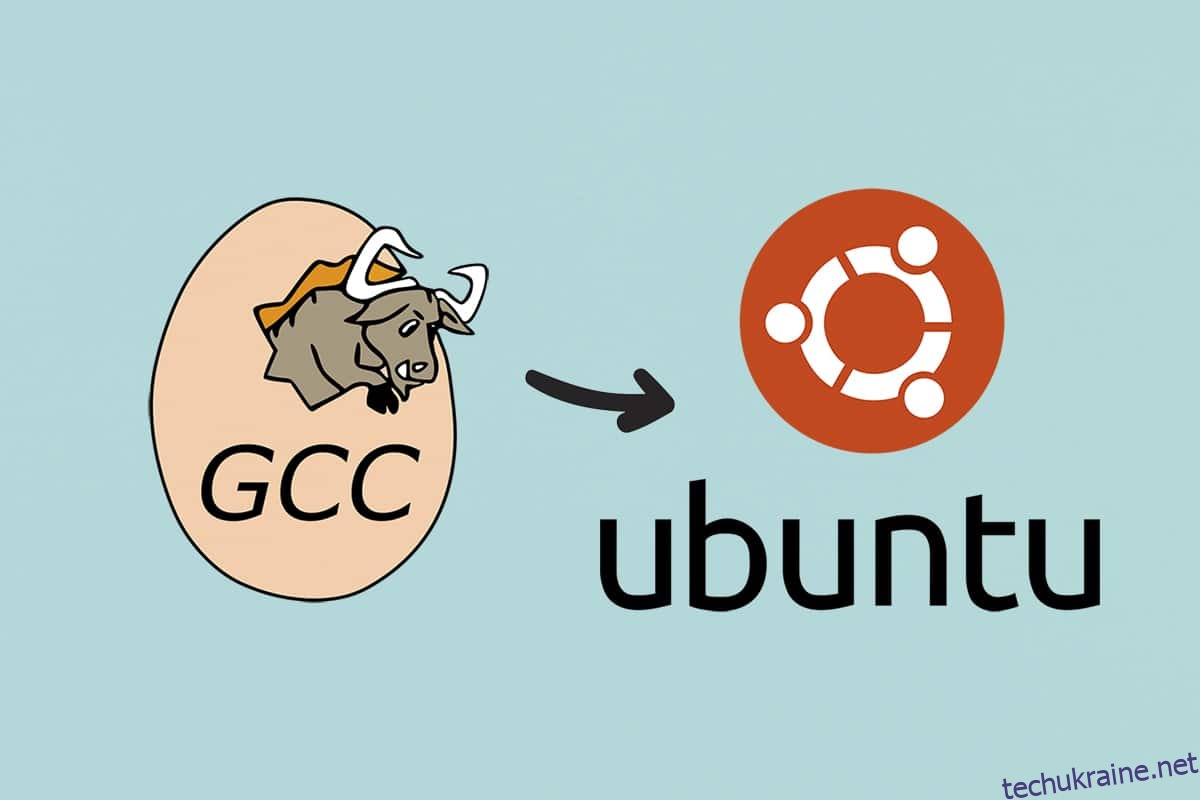
Встановлення GCC на Ubuntu: Покрокова Інструкція
GCC (GNU Compiler Collection) – це збірка інструментів, призначених для компіляції вихідного коду, написаного різними мовами програмування, у двійкові файли, виконувані програми або бібліотеки. GCC – це компілятор, що працює через командний рядок і може бути встановлений на Ubuntu.
- Компілятор GCC, разом з різними бібліотеками та іншими необхідними інструментами для створення програм, за замовчуванням включені до репозиторію Ubuntu як необхідні для збірки.
- GCC підтримує широкий спектр мов програмування, включаючи C, C++, Java, Objective-C, Go, Fortran, Ada та інші.
- Багато проектів з відкритим кодом, зокрема утиліти GNU та ядро Linux, покладаються на GCC для компіляції свого коду.
Ця інструкція проведе вас через процес налаштування компілятора GCC на Ubuntu 18.04. Ми покажемо, як встановити стабільну версію дистрибутива, а також останні версії GCC. Ці кроки також підходять для Ubuntu 16.04 та інших дистрибутивів на основі Ubuntu, наприклад Kubuntu, Linux Mint та Elementary OS.
Зверніть увагу: Для створення нових репозиторіїв та встановлення пакетів у вашій системі Ubuntu вам потрібно буде мати права користувача root або привілеї sudo.
Спосіб 1: Встановлення через термінал Ubuntu
Для налаштування GCC в Ubuntu, вам потрібно завантажити та встановити необхідний для збірки пакет. Відкрийте термінал, щоб почати процес завантаження GCC на Ubuntu. Виконайте наступні кроки для встановлення GCC через термінал.
Варіант 1: Встановлення конкретної версії GCC
1. Натисніть одночасно клавіші Ctrl + Alt + T, щоб відкрити вікно терміналу на вашому робочому столі.
Примітка: Або ви можете знайти термінал у меню програм.
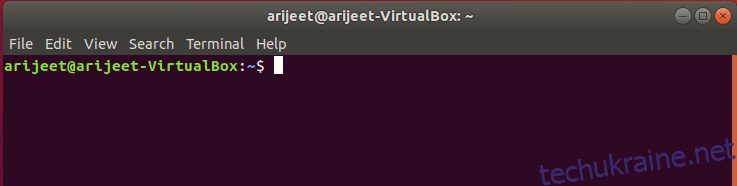
2. Введіть команду нижче, щоб встановити необхідний для збірки пакет в Ubuntu, після відкриття терміналу:
sudo apt install build-essential
Примітка: Команда Sudo вимагатиме ввести пароль. Ця команда дозволяє користувачам запускати окремі задачі з правами адміністратора.
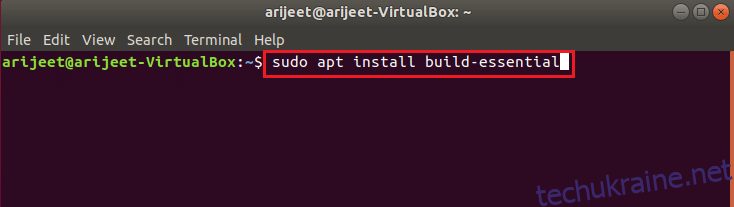
3. Ubuntu запропонує вам ввести пароль. Введіть пароль користувача, щоб продовжити.
4. Після введення пароля, термінал збере всі залежності для пакету build-essential. Потім Ubuntu запитає вас, чи хочете ви встановити цей пакет. Натисніть клавішу “Y”, щоб продовжити. Після цього, Ubuntu розпочне встановлення GCC на ваш комп’ютер.
5. Процес встановлення не повинен тривати більше кількох хвилин. Після завершення, ви можете переглянути документацію GCC за допомогою команди man gcc.
Варіант 2: Встановлення кількох версій GCC
Хоча більшість користувачів Ubuntu будуть задоволені пакетом build-essential, який містить GCC 10, це не єдина доступна версія. Нові версії компілятора GCC включають підтримку додаткових мов, покращену продуктивність та розширену функціональність. Ви маєте можливість встановити різні версії GCC на Ubuntu. Ось як завантажити GCC на Ubuntu.
1. Спочатку, відкрийте вікно терміналу на вашому робочому столі Ubuntu.
2. Після відкриття, використайте наступну команду, щоб знайти доступні пакети GCC у сховищах програмного забезпечення Ubuntu:
apt search gcc
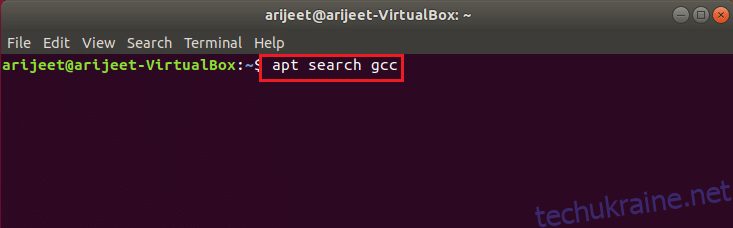
3. Знайдіть у виведеному списку версію GCC, яку ви хочете встановити в Ubuntu. Доступні для встановлення версії GCC 7, GCC 8, 9 та 10.
4. Виберіть версію, яку ви хочете встановити на свій ПК Ubuntu та дотримуйтесь інструкцій щодо встановлення, наведених нижче. Пакетами GCC є: gcc-7, gcc-8, gcc-9 та gcc-10.
5. Для встановлення GCC версії 7 на Ubuntu:
sudo apt install gcc-7 g++-7
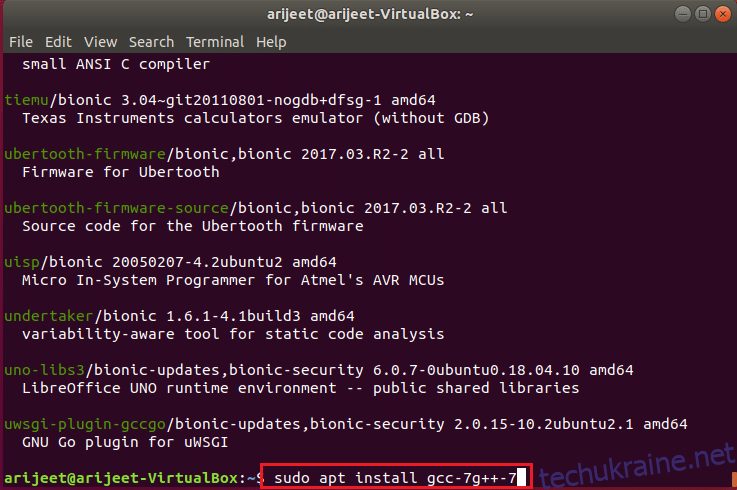
6. Для встановлення GCC версії 8 на Ubuntu:
sudo apt install gcc-8 g++-8
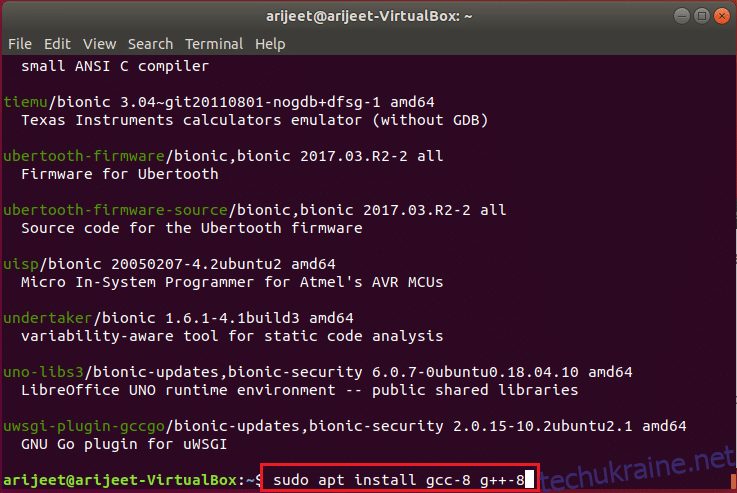
7. Для встановлення GCC версії 9 на Ubuntu:
sudo apt install gcc-9 g++-9
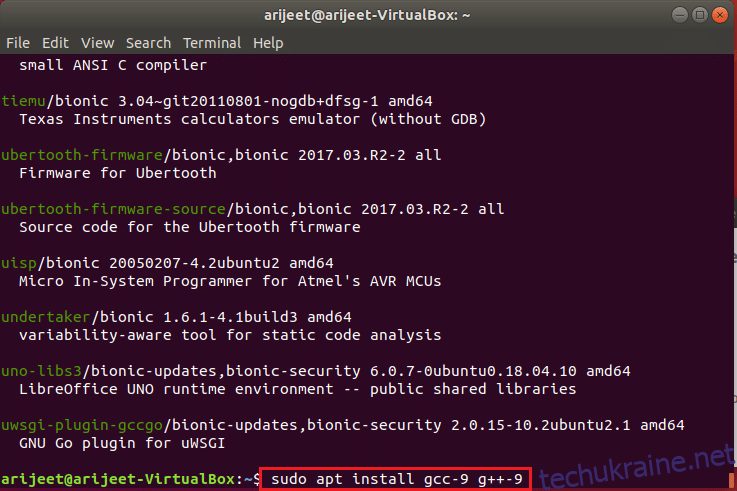
8. Хоча для використання GCC 10 в Ubuntu настійно рекомендується встановити пакет build-essential, це не єдиний варіант. Встановлення пакетів gcc-10 і g++-10 також дозволить встановити GCC 10.
sudo apt install gcc-10 g++-10
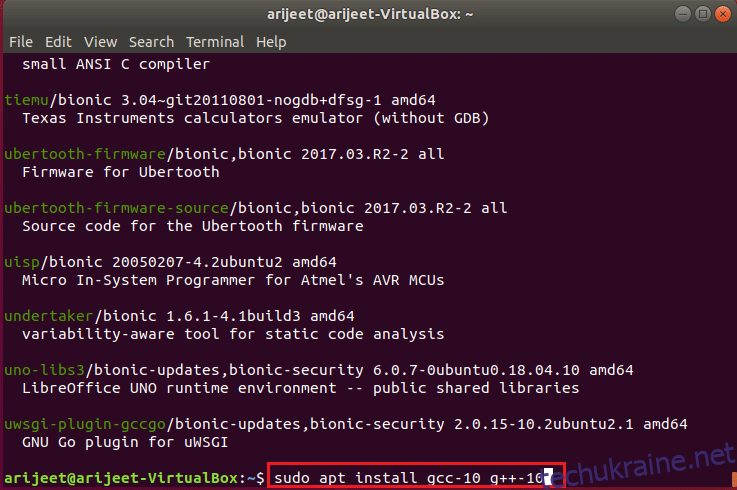
Спосіб 2: Встановлення через Synaptic Package Manager
Якщо ви не бажаєте використовувати термінал для встановлення GCC на Ubuntu, ви можете скористатися Synaptic Package Manager для завантаження GCC в Ubuntu.
Варіант 1: Встановлення певної версії GCC
Виконайте наступні кроки для встановлення GCC через Synaptic Package Manager.
1. Переконайтеся, що Synaptic вже встановлено. Щоб отримати Synaptic, перейдіть до Ubuntu Software, знайдіть Synaptic та встановіть його.
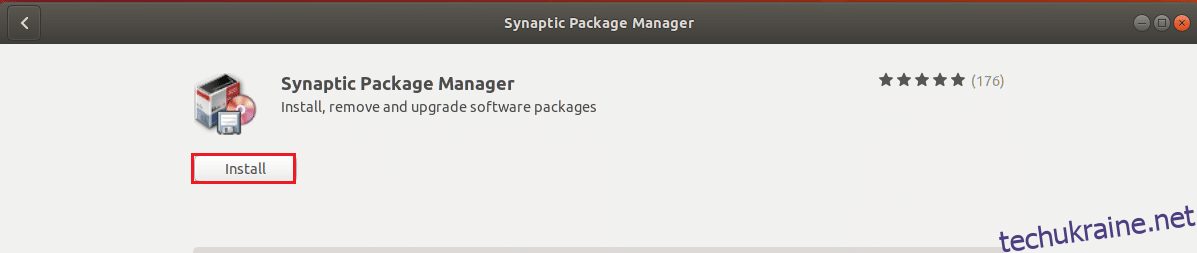
2. Відкрийте Synaptic Package Manager, знайшовши його в меню програм після встановлення.
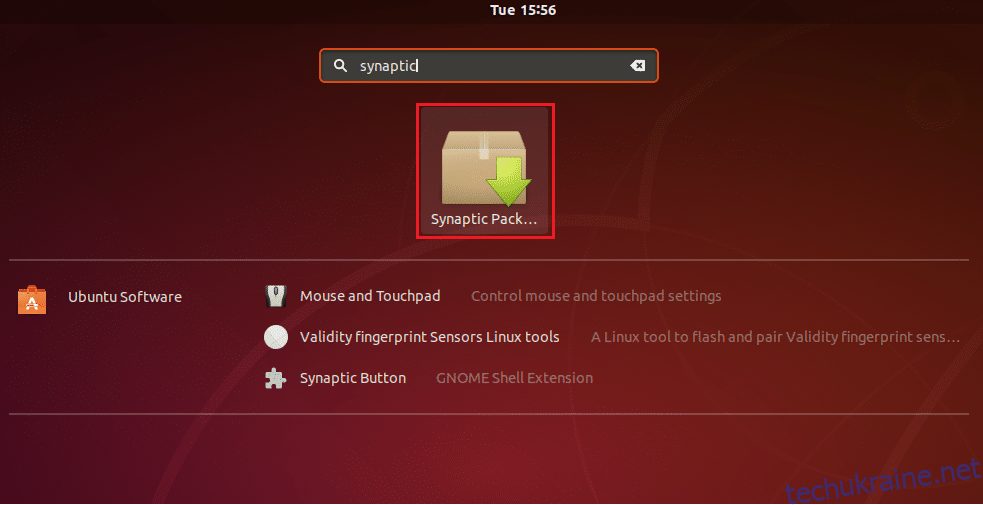
3. У верхньому правому куті екрану знайдіть кнопку пошуку.
4. Натисніть кнопку пошуку Synaptic та введіть “build-essential”, а потім натисніть клавішу Enter для відображення результатів.
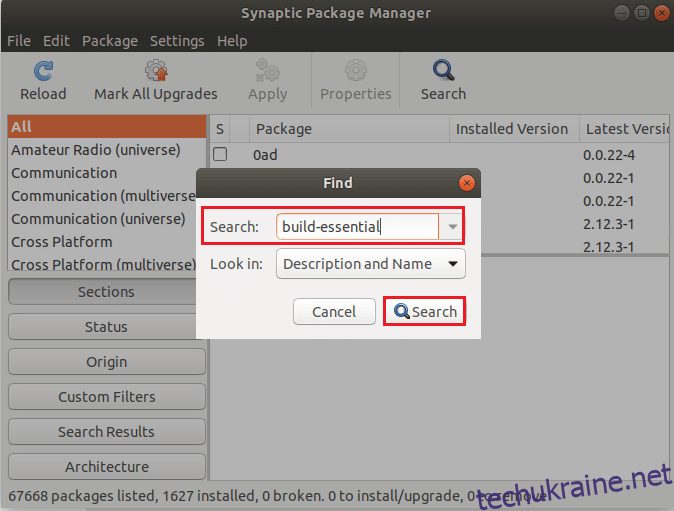
5. Перегляньте результати пошуку Synaptic, щоб знайти пакет необхідний для збірки.
6. Знайшовши його, клацніть правою кнопкою миші та оберіть опцію “Призначити для встановлення”, щоб відмітити пакет для встановлення в Synaptic.
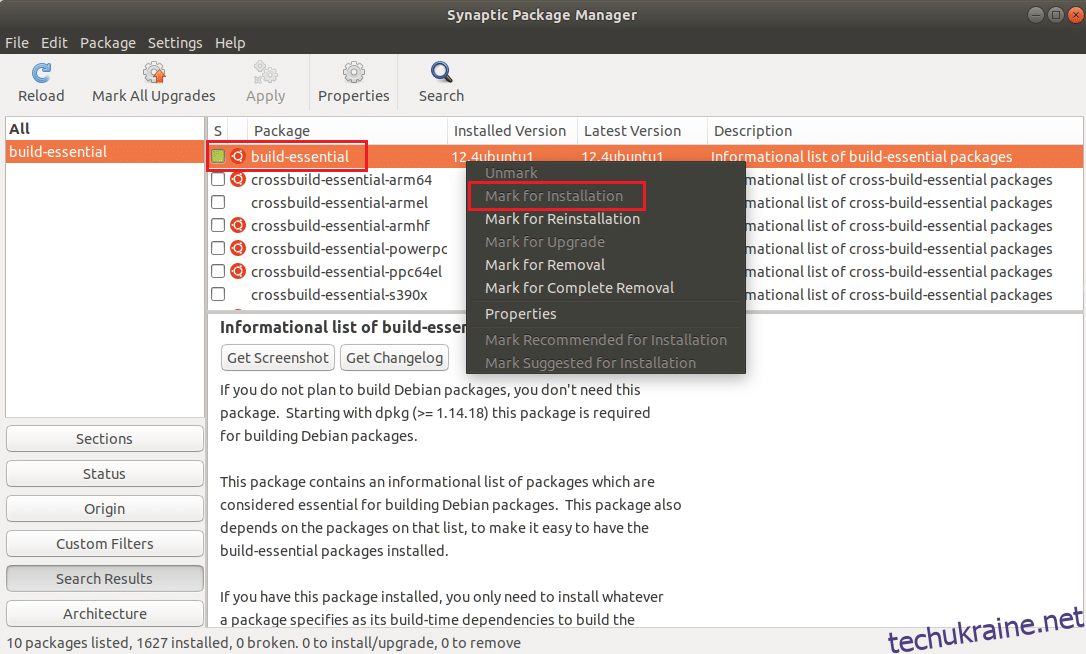
7. В Synaptic знайдіть кнопку “Застосувати” та натисніть її, щоб розпочати інсталяцію GCC в Ubuntu.
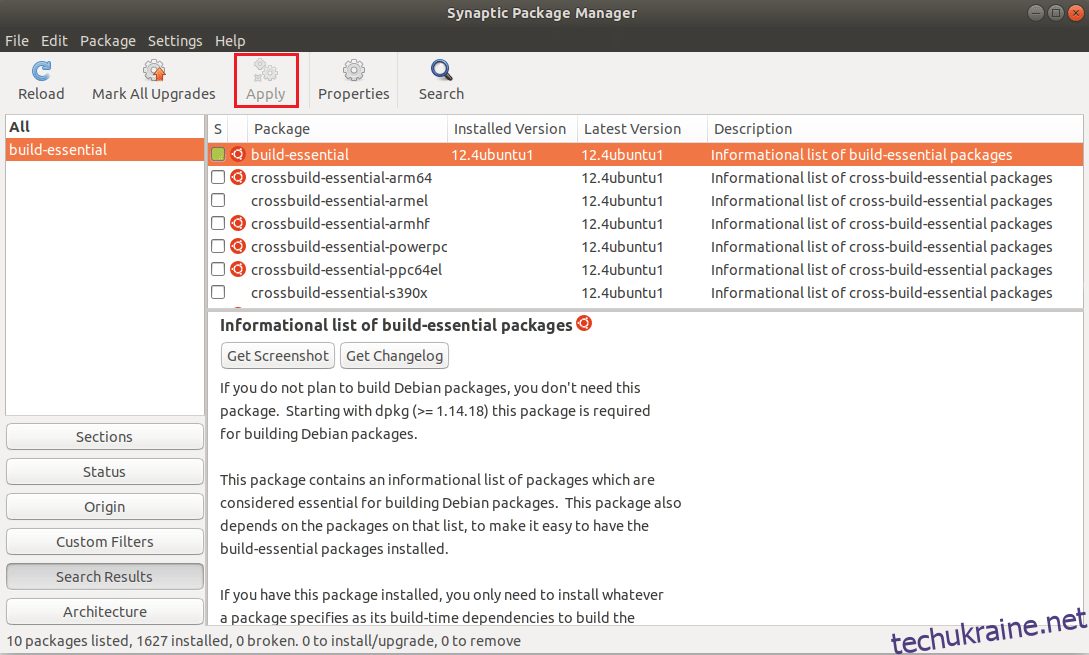
Варіант 2: Встановлення кількох версій GCC
Для інсталяції версії GCC, яка відрізняється від тієї, що постачається з пакетом build-essential в Ubuntu, виконайте наступні кроки.
1. Спочатку відкрийте Synaptic Package Manager.
2. Після відкриття Synaptic, натисніть кнопку пошуку.
3. Потім оберіть один з продуктів зі списку нижче та введіть його у вікно пошуку:
- GCC 7: gcc-7, g++-7
- GCC 8: gcc-8, g++-8
- GCC 9: gcc-9, g++-9
- GCC 10: gcc-10, g++-10
4. Щоб встановити пакети GCC, які ви знайшли в Synaptic, клацніть на них правою кнопкою миші та оберіть кнопку “Застосувати”.
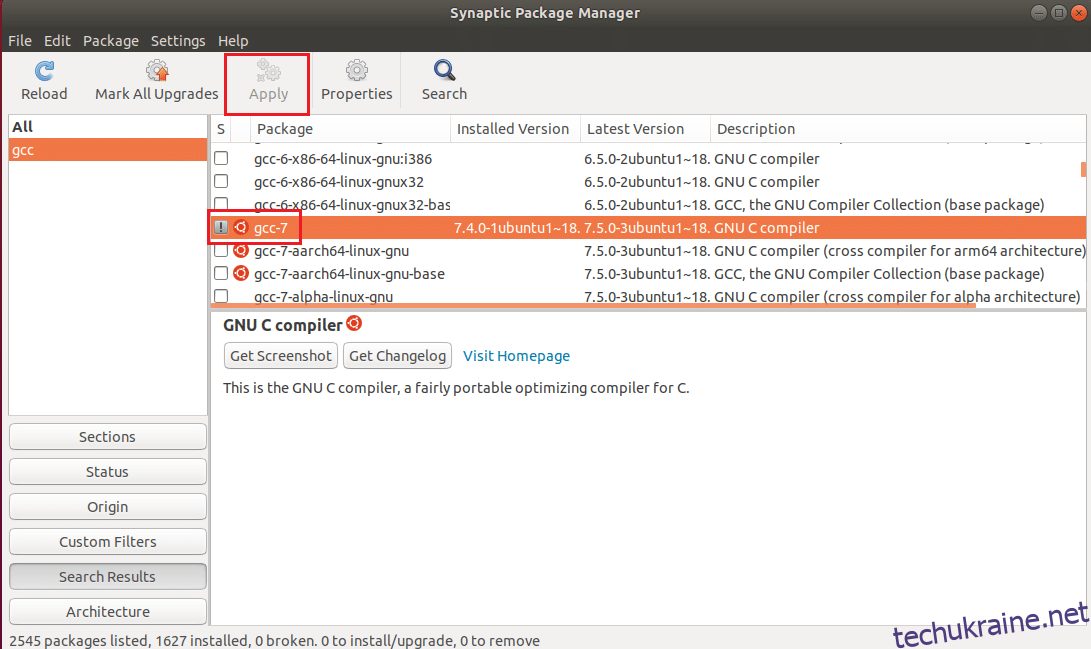
5. За потреби повторіть цю процедуру, щоб встановити стільки версій GCC на Ubuntu, скільки вам потрібно.
Часті питання (FAQ)
Q1. Чи встановлено GCC за замовчуванням на Ubuntu?
Відповідь: У всіх настільних версіях Ubuntu, GCC встановлено за замовчуванням.
Q2. Яку команду слід використовувати для встановлення GCC?
Відповідь: Встановіть GNI C/C++ (GCC) та необхідні бібліотеки за допомогою команд up2date, yum або apt-get, залежно від вашого дистрибутиву Linux.
Q3. Яке призначення Ubuntu?
Відповідь: Ubuntu має все необхідне для управління вашим бізнесом, школою, домом чи справами. Всі основні програми, такі як офісний пакет, браузери, електронна пошта та медіа-додатки, вже встановлені. Крім того, Ubuntu Software Center пропонує сотні додаткових ігор та програм.
***
Сподіваємося, що ця стаття допомогла вам зрозуміти, як встановити GCC на Ubuntu. На нашому веб-сайті ви зможете знайти багато інших статей, пов’язаних з технологіями. Якщо у вас є будь-які пропозиції або відгуки щодо цієї статті, ви можете поділитися ними в розділі коментарів нижче.